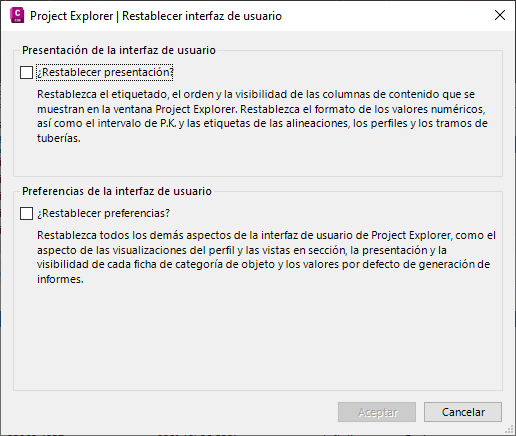El diseño de la ventana principal de Project Explorer es totalmente personalizable. Las opciones de personalización se dividen en dos tipos: Opciones de diseño y Preferencias.
¿Qué son las Opciones de diseño?
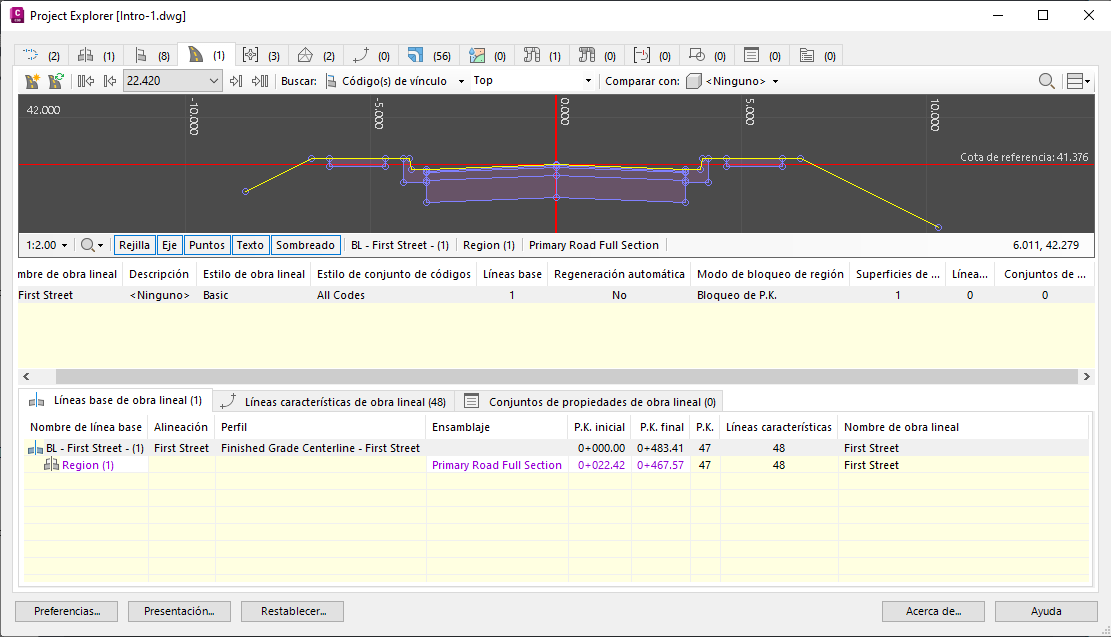
Las Opciones de diseño tienen un doble propósito en Project Explorer: se utilizan para controlar el diseño de los datos mostrados en la ventana Project Explorer y el diseño de los informes generados.
Las Opciones de diseño determinan el diseño, la visibilidad, el formato y el etiquetado de las columnas de datos en cualquiera de estos escenarios. También controlan el formato de archivo y el estilo general de los informes generados.
¿Qué son las Preferencias?
Las Preferencias determinan cualquier aspecto de la interfaz de usuario de Project Explorer que no es pertinente para el diseño de columnas de datos ni la generación de informes. Por ejemplo, los esquemas de color y los parámetros de escala por defecto para las vistas de perfil y en sección, la configuración de fuente para la interfaz de usuario, la visibilidad y el diseño de panel para cada ficha Categoría de objeto individual en la ventana Project Explorer.
Opciones de diseño
¿Cómo se cambian las opciones de diseño?
Se puede acceder a la ventana Opciones de diseño desde el botón Opciones de diseño en la esquina inferior izquierda de la ventana principal de Project Explorer.
Estilos de diseño
Las Opciones de diseño se pueden guardar y restaurar desde Estilos de diseño (.xmpt). Esto significa que es posible aplicar un conjunto de Opciones de diseño a la ventana Project Explorer y un conjunto diferente de Opciones de diseño a los informes generados.
Además, en la ficha Conjuntos de objetos de la ventana Project Explorer, es posible aplicar un conjunto diferente de Opciones de diseño a cada Conjunto de objetos. Esta asignación afecta a la forma en que se muestra el contenido en la ficha Conjuntos de objetos y al diseño de los informes asociados.
Opciones de diseño de acceso rápido
-
Alineaciones:
Modifique el Intervalo de P.K. de alineación/perfil (cadenada) para entidades de línea, entidades de curva y entidades de espiral.
-
Alineaciones:
Si lo desea, bloquee el Intervalo de P.K. de alineación/perfil (cadenada) para que quede un valor común para todos los tipos de entidad.
-
Redes de tuberías:
Modifique el intervalo de muestreo de la ruta de tubería para conductos de tubería.
Opciones de restablecimiento de diseño
Las Opciones de diseño que están asignadas a la ventana Project Explorer se pueden restablecer a la configuración por defecto de una de estas dos formas:
-
Al hacer clic en el botón Restablecer diseño de la esquina inferior izquierda de la ventana principal de Project Explorer.
- Al abrir la ventana Opciones de diseño y hacer clic en el botón Restaurar valores en la esquina inferior izquierda de la ventana.
Preferencias
¿Cómo se cambian las preferencias?
Las Preferencias de la interfaz de usuario se controlan desde la ventana Preferencias, a la que se accede desde el botón Preferencias situado en la esquina inferior izquierda de la ventana principal de Project Explorer.
Archivos de preferencias guardados
La ventana Preferencias de Project Explorer permite guardar las preferencias de la interfaz de usuario en los Archivos de preferencias guardadas (.xmpp). Esto es útil para compartir con sus compañeros la configuración preferida de ventana de Project Explorer.
Preferencias de acceso rápido
Aunque las Preferencias se controlan generalmente desde la ventana Preferencias, hay algunos parámetros que se utilizan con frecuencia y se pueden aplicar desde los controles de Acceso rápido de la ventana principal de Project Explorer:
- General: haga clic con el botón derecho en cualquier ficha Categoría de objeto de la ventana Project Explorer para controlar directamente la visibilidad de cada ficha Categoría de objeto.
- General: haga clic con el botón derecho en cualquier ficha Categoría de objeto de la ventana Project Explorer para controlar si en las fichas se muestran Etiquetas de categoría de objeto completas.
- General: utilice los botones Diseño de panel situados en la esquina superior derecha de la ventana Project Explorer para controlar el diseño de los paneles de información de cada ficha Categoría de objeto.
- General: se pueden controlar el factor de escala y la visibilidad de las etiquetas, la rejilla y otros elementos de contenido para todas las vistas de perfil y en sección de Project Explorer.
- Alineaciones: los botones de filtro de la barra de herramientas principal de la ficha Alineaciones permiten filtrar el contenido de la lista Alineaciones/Perfiles por Tipo de perfil.
- Superficies: los botones de filtro de la barra de herramientas principal de la ficha Superficies permiten filtrar el contenido de la lista Superficies por Tipo de superficie.
- Redes de tuberías: los botones de filtro de la barra de herramientas principal de la ficha Redes de tuberías permiten filtrar el contenido de las listas Tuberías y estructuras de varias formas.
- Redes de tuberías: un botón de la barra de herramientas de la Vista de red de tuberías permite bloquear opcionalmente la estructura inicial/final en la tubería seleccionada.
Restablecer las preferencias
Las preferencias asignadas a la ventana Project Explorer se pueden restablecer a la configuración por defecto. Para ello, abra la ventana Preferencias y haga clic en el botón Restaurar valores situado en la esquina inferior izquierda de la ventana.
Ajuste de los diseños del panel en la ventana Project Explorer
Los botones de Diseño de panel se encuentran en la esquina superior derecha de cada una de las fichas correspondientes a Categoría de objeto clave. Estos botones se utilizan para controlar el diseño de cada panel individual de información de la ficha seleccionada y constituyen un método ideal para simplificar la interfaz de usuario en los casos en que no se requiere el conjunto completo de paneles de información para realizar una tarea determinada.
Los diseños de panel también se pueden definir globalmente al restablecer un archivo de Preferencias guardadas en la ventana Preferencias.
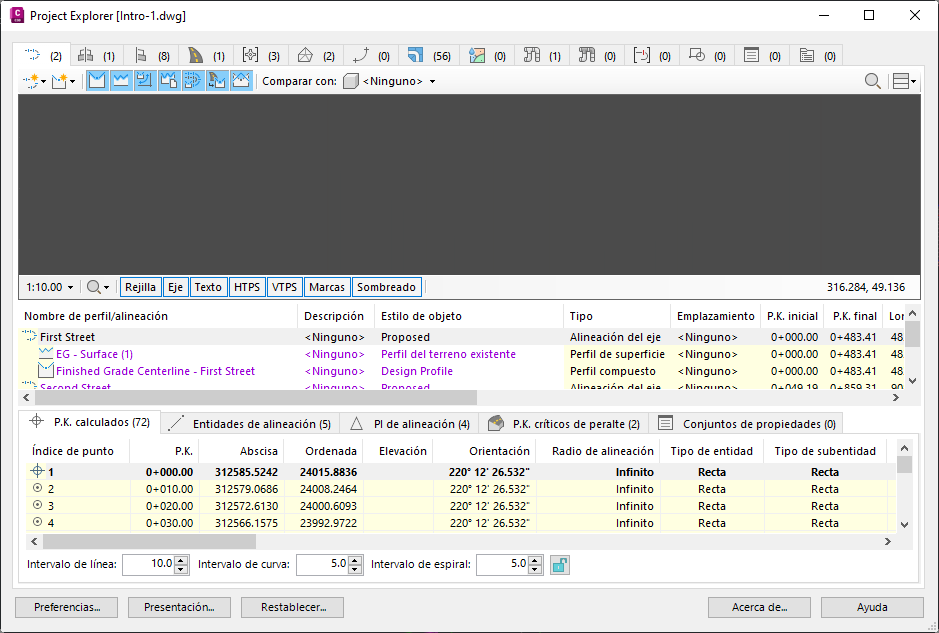
Restablecer interfaz de usuario
Para restablecer las preferencias de la interfaz de usuario o el diseño en cualquier momento, haga clic en el botón Restablecer en la esquina inferior izquierda de la ventana principal de Project Explorer.